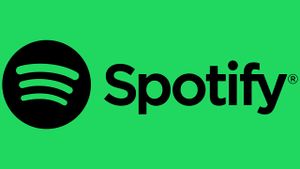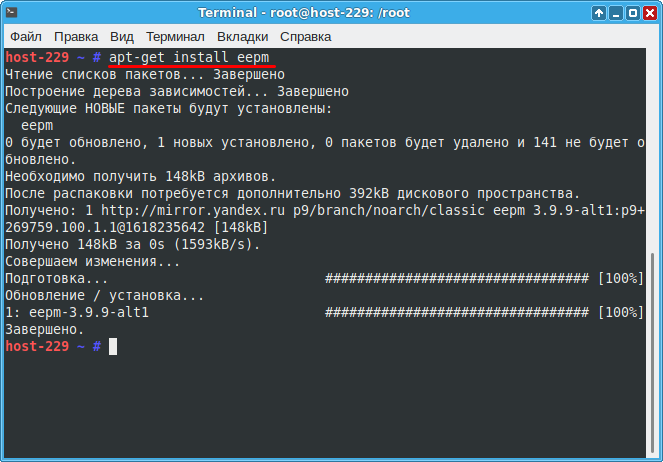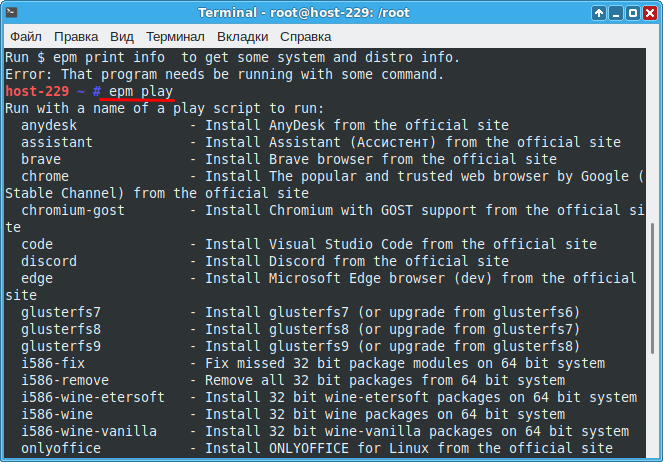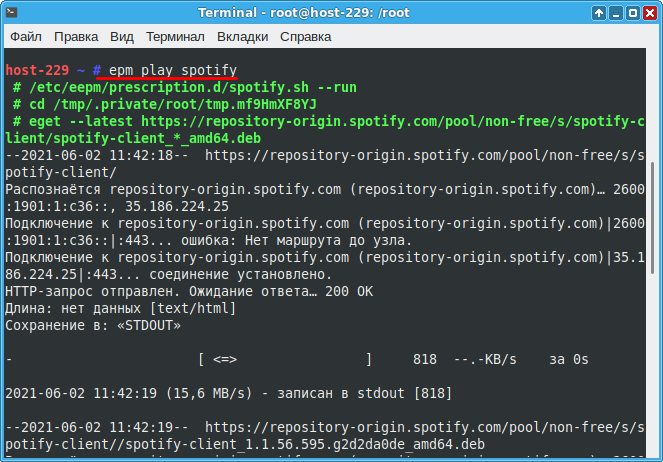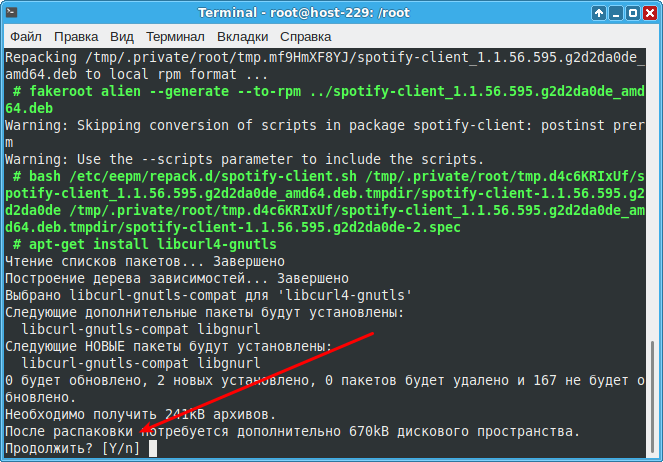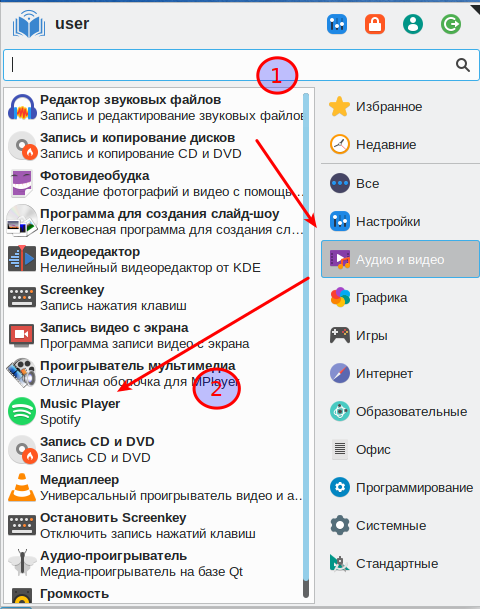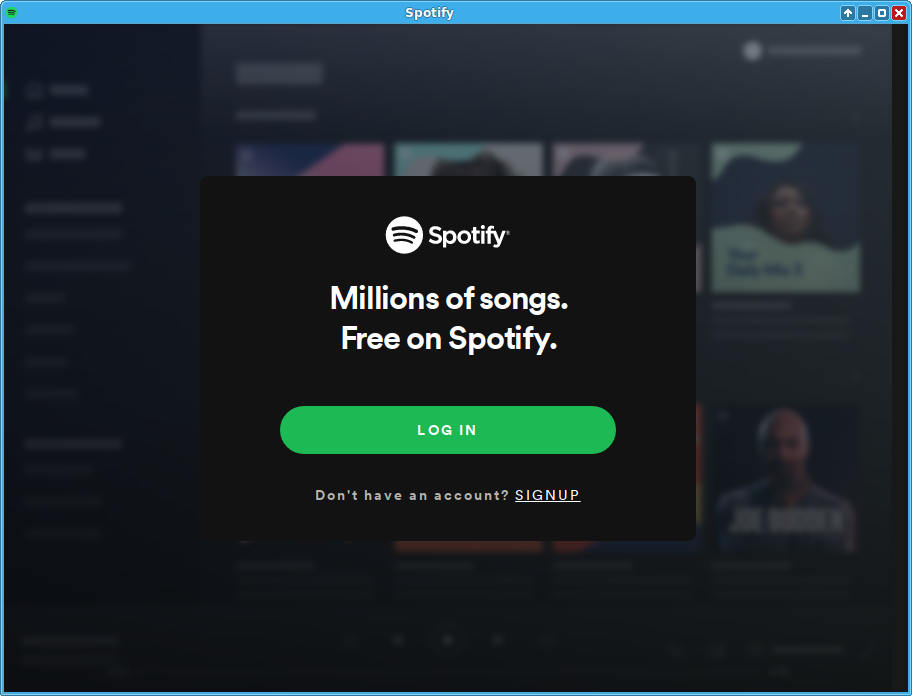Spotify: различия между версиями
Mattaku (обсуждение | вклад) Нет описания правки |
Mattaku (обсуждение | вклад) Нет описания правки |
||
| Строка 2: | Строка 2: | ||
аудиостриминга, он доступен в большинстве стран обеих Америк, практически во всех странах Европы, некоторых странах Азии и Африки, в Австралии и Океании. | аудиостриминга, он доступен в большинстве стран обеих Америк, практически во всех странах Европы, некоторых странах Азии и Африки, в Австралии и Океании. | ||
[[Файл:Spotify-logo.jpg|thumb]] | [[Файл:Spotify-logo.jpg|thumb| Логотип приложения]] | ||
Чтобы начать пользоваться '''Spotify''', необходимо установить пакет '''eepm'''. | Чтобы начать пользоваться '''Spotify''', необходимо установить пакет '''eepm'''. | ||
| Строка 9: | Строка 9: | ||
Установка пакета '''eepm''' производится в режиме супер пользователя. | Установка пакета '''eepm''' производится в режиме супер пользователя. | ||
apt-get install eepm | apt-get install eepm | ||
Версия от 12:14, 2 июня 2021
Spotify — интернет-сервис потокового аудио (стриминговый), позволяющий легально прослушивать музыкальные композиции, аудиокниги и подкасты, не скачивая их на устройство. Доступен в виде веб-сайта, приложений для всех операционных систем, смартфонов, смарт-устройств и медиа-систем автомобилей. На сервис приходится более 36 % мирового аудиостриминга, он доступен в большинстве стран обеих Америк, практически во всех странах Европы, некоторых странах Азии и Африки, в Австралии и Океании.
Чтобы начать пользоваться Spotify, необходимо установить пакет eepm.
Перед установкой пакета eepm, настоятельно рекомендуется обновить систему. Подробнее об обновлении системы можно прочитать тут Управление_пакетами.
Установка пакета eepm производится в режиме супер пользователя.
apt-get install eepm
После успешной установки пакета eepm, его можно запустить командой:
epm play
Для установки Spotify через пакет eepm, необходимо дать команду
epm play spotify
Если установка приостановится, нужно подтвердить Ваше согласие на установку дополнительный пакетов, необходимых для Spotify. Все что нужно сделать - это написать в командной строке букву Y.
После успешного завершения установки приложения Spotify его можно запустить через меню приложений в самом левом нижнем углу экрана рабочего стола Вашей операционной системы, открыть вкладку Аудио и видео и найти приложение Music Player : Spotify.